ตรวจสอบแบบสอบถาม SQL หากคุณพบข้อผิดพลาดนี้
- ข้อผิดพลาดรันไทม์ 3709 เกิดขึ้นเมื่อคุณมีข้อผิดพลาดในรหัส VBS ของคุณ
- ปัญหาต่างๆ เช่น ปัญหาการสืบค้น SQL การหมดเวลาการเชื่อมต่อ และการอนุญาตไม่เพียงพออาจทำให้เกิดข้อผิดพลาดได้
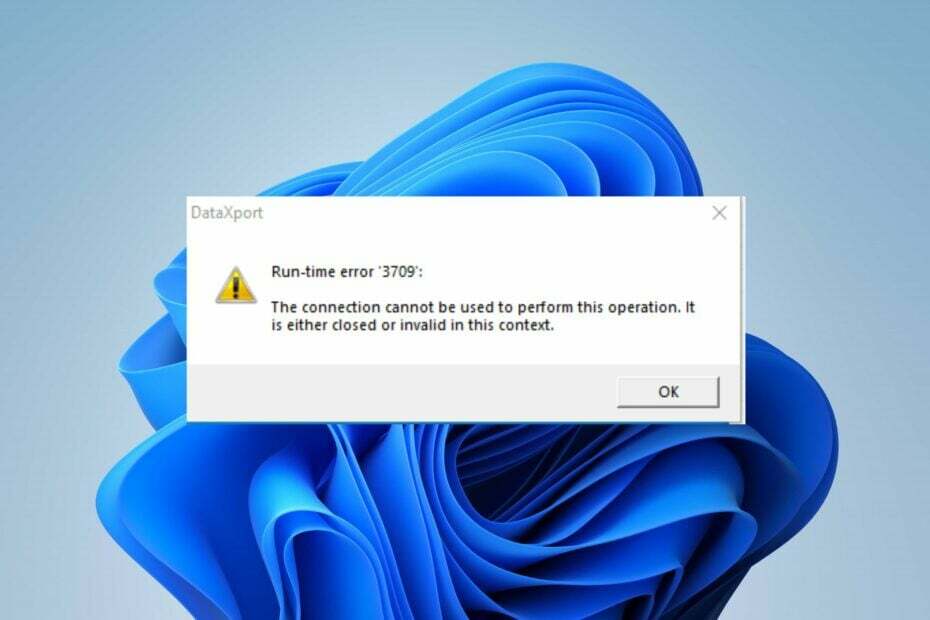
เอ็กซ์ติดตั้งโดยคลิกที่ไฟล์ดาวน์โหลด
- ดาวน์โหลด DriverFix (ไฟล์ดาวน์โหลดที่ตรวจสอบแล้ว)
- คลิก เริ่มสแกน เพื่อค้นหาไดรเวอร์ที่มีปัญหาทั้งหมด
- คลิก อัพเดตไดรเวอร์ เพื่อรับเวอร์ชันใหม่และหลีกเลี่ยงการทำงานผิดพลาดของระบบ
- ดาวน์โหลด DriverFix แล้วโดย 0 ผู้อ่านในเดือนนี้
ผู้ใช้สามารถพบข้อผิดพลาดรันไทม์ 3709 เมื่อตั้งค่าบริษัทเป็นค่าเริ่มต้นใน Microsoft FRx มันมาพร้อมกับข้อความแสดงข้อผิดพลาด ไม่สามารถใช้การเชื่อมต่อเพื่อดำเนินการนี้ได้. ปิดหรือไม่ถูกต้องในบริบทนี้ อย่างไรก็ตาม บทความนี้จะนำคุณไปสู่วิธีการแก้ไขข้อผิดพลาด
ในทำนองเดียวกัน คุณอาจสนใจคำแนะนำของเราเกี่ยวกับการแก้ไข ข้อผิดพลาดรันไทม์: ไม่สามารถเรียก proc บนพีซีที่ใช้ Windows
อะไรทำให้เกิดข้อผิดพลาดรันไทม์ 3709
ข้อผิดพลาดรันไทม์ 3709 มักเกิดขึ้นในบริบทของแอปพลิเคชันฐานข้อมูลเมื่อใช้ ActiveX Data Objects (ADO) เพื่อโต้ตอบกับฐานข้อมูล ต่อไปนี้คือสาเหตุทั่วไปบางประการของข้อผิดพลาดนี้:
- ปัญหาการเชื่อมต่อ – ซึ่งอาจรวมถึงสตริงการเชื่อมต่อที่มีรูปแบบไม่ถูกต้องหรือไม่ถูกต้อง ที่อยู่เซิร์ฟเวอร์ไม่ถูกต้อง หรือฐานข้อมูลที่ไม่สามารถเข้าถึงได้หรือออฟไลน์ นอกจากนี้ยังอาจเกิดขึ้นได้หากมีปัญหากับการเชื่อมต่อเครือข่าย
- ปัญหาแบบสอบถาม SQL – หากแบบสอบถาม SQL ไม่ถูกต้องหรือมีข้อผิดพลาด อาจส่งผลให้เกิดข้อผิดพลาดรันไทม์ 3709 ซึ่งอาจรวมถึงข้อผิดพลาดทางไวยากรณ์ ชื่อตารางหรือคอลัมน์ที่สะกดผิด พารามิเตอร์ขาดหายไปหรือไม่ถูกต้อง หรือปัญหาเกี่ยวกับตรรกะของแบบสอบถาม
- สิทธิ์ไม่เพียงพอ – ข้อผิดพลาดอาจเกิดขึ้นได้หากบัญชีผู้ใช้หรือข้อมูลรับรองที่เชื่อมต่อกับฐานข้อมูลไม่มีสิทธิ์ที่จำเป็นในการดำเนินการตามที่ร้องขอ
- ปัญหาผู้ให้บริการข้อมูล – ผู้ให้บริการข้อมูลที่ใช้เชื่อมต่อกับฐานข้อมูล เช่น Microsoft OLE DB Provider สำหรับ SQL Server อาจมีปัญหาด้านความเข้ากันได้หรือติดตั้งไม่ถูกต้อง
- หมดเวลาการเชื่อมต่อ – หากการเชื่อมต่อกับฐานข้อมูลหมดเวลาเนื่องจากไม่ได้ใช้งานหรือหากตั้งค่าการหมดเวลาการเชื่อมต่อไว้ต่ำเกินไป อาจส่งผลให้เกิดข้อผิดพลาดรันไทม์ 3709 การปรับค่าการหมดเวลาการเชื่อมต่อเป็นระยะเวลาที่สูงขึ้นสามารถช่วยลดปัญหานี้ได้
สาเหตุเฉพาะของข้อผิดพลาดรันไทม์ 3709 อาจแตกต่างกันไปขึ้นอยู่กับแอปพลิเคชัน ฐานข้อมูล และภาษาโปรแกรมที่ใช้ อย่างไรก็ตาม เราจะพูดถึงขั้นตอนพื้นฐานบางประการในการแก้ไขข้อผิดพลาด
ฉันจะแก้ไขข้อผิดพลาดรันไทม์ 3709 ได้อย่างไร
เคล็ดลับจากผู้เชี่ยวชาญ:
ผู้สนับสนุน
ไดรเวอร์ที่ล้าสมัยเป็นสาเหตุหลักของข้อผิดพลาดและปัญหาของระบบ หากไฟล์บางไฟล์ของคุณหายไปหรือขัดข้อง โซลูชันอัตโนมัติเช่น โปรแกรมควบคุม สามารถแก้ปัญหาเหล่านี้ได้ในไม่กี่คลิก และยังมีน้ำหนักเบาสำหรับระบบของคุณอีกด้วย!
ก่อนดำเนินการขั้นตอนขั้นสูง ให้ดำเนินการตรวจสอบเบื้องต้นต่อไปนี้:
- ตรวจสอบสตริงการเชื่อมต่อ – ตรวจสอบว่าสตริงการเชื่อมต่อที่ใช้เชื่อมต่อกับฐานข้อมูลนั้นถูกต้อง ซึ่งควรมีที่อยู่เซิร์ฟเวอร์ ชื่อฐานข้อมูล และรายละเอียดการรับรองความถูกต้อง
- ตรวจสอบการเชื่อมต่อฐานข้อมูล – ตรวจสอบให้แน่ใจว่าเซิร์ฟเวอร์ฐานข้อมูลทำงานอยู่และสามารถเข้าถึงได้จากเครื่องที่รันโค้ด ตรวจสอบการเชื่อมต่อเครือข่ายและการอนุญาตเพื่อให้แน่ใจว่ารหัสสามารถเชื่อมต่อกับฐานข้อมูลได้
- ตรวจสอบการสืบค้น SQL – หากเกิดข้อผิดพลาดขณะดำเนินการสืบค้น SQL ให้ตรวจทานการสืบค้นเพื่อหาข้อผิดพลาด ตรวจสอบชื่อตารางและคอลัมน์ที่ถูกต้อง ไวยากรณ์ที่เหมาะสม และการใช้พารามิเตอร์
- ตรวจสอบสิทธิ์ของผู้ใช้ – ยืนยันว่าบัญชีผู้ใช้หรือข้อมูลประจำตัวที่คุณใช้เพื่อเชื่อมต่อกับฐานข้อมูลมีสิทธิ์เพียงพอในการดำเนินการที่จำเป็น
- อัปเดตผู้ให้บริการข้อมูลหรือไดรเวอร์ฐานข้อมูล – หากคุณใช้ผู้ให้บริการข้อมูลหรือไดรเวอร์ฐานข้อมูลเฉพาะ ตรวจสอบให้แน่ใจว่าคุณติดตั้งอย่างถูกต้อง พิจารณาอัปเดตหรือติดตั้งผู้ให้บริการหรือไดรเวอร์อีกครั้งเพื่อขจัดปัญหาความเข้ากันได้
หากข้อผิดพลาดยังคงอยู่หลังจากลองทำตามขั้นตอนด้านบน ให้ดำเนินการแก้ไขด้านล่าง:
1. ประกาศการอ้างอิงอย่างถูกต้อง
- เปิดโค้ดของคุณในตัวแก้ไขโค้ด
- ตรวจสอบให้แน่ใจว่ามีการประกาศการอ้างอิงอย่างถูกต้อง เช่นนี้ และบันทึกการเปลี่ยนแปลง:
Dim cn เป็น ADODB.Connectionตั้ง cn = ADODB.Connection ใหม่
- บันทึกการเปลี่ยนแปลง.
นอกจากนี้ คุณต้องใช้ Recordset อย่างเหมาะสม ในการทำเช่นนี้ ให้ทำตามขั้นตอนเดียวกันกับด้านบนและป้อนรหัสของคุณดังนี้:
Dim strSQL เป็น ADODB.Command ใหม่ strSQL.ActiveConnection = cn strSQL.CommandText = "เลือก * จาก Table1" strSQL.CommandType = adCmdText
2. ตรวจสอบแบบสอบถาม SQL
- เปิดรหัสในตัวแก้ไขของคุณ
- ค้นหา แบบสอบถาม SQL
- เปลี่ยนรหัสจากอินพุตนี้:
strSQL = "SELECT * FROM [" & Worksheet & "$] โดยที่ Exhibitor = '" & strEntry & "'," & rsConถึงstrSQL = "SELECT * FROM [" & Worksheet & "$] โดยที่ Exhibitor = '" & strEntry & "'"
- จากนั้นบันทึกการเปลี่ยนแปลง
สรุป คุณสามารถตรวจสอบบทความของเราเกี่ยวกับ ข้อผิดพลาดรันไทม์ 53 และวิธีการแก้ไข นอกจากนี้ เรายังมีการตรวจสอบที่ครอบคลุมของ เครื่องมือซ่อมแซมข้อผิดพลาดรันไทม์ที่ดีที่สุด สำหรับวินโดวส์
- แอปพลิเคชัน Spotify ไม่ตอบสนองข้อผิดพลาด: วิธีแก้ไข
- ขออภัย แอป Adobe นี้ไม่พร้อมใช้งาน [แก้ไขข้อผิดพลาด]
- แก้ไข: Windows Script Host Access ถูกปิดใช้งานบนเครื่องนี้
- เมาส์ไม่ทำงานบน Nvidia Overlay? 6 วิธีแก้ไข
- ล้อเลื่อนของเมาส์กระโดดหรือไม่ 4 วิธีแก้ไขอย่างรวดเร็ว
หากคุณมีคำถามหรือข้อเสนอแนะเพิ่มเติมเกี่ยวกับคู่มือนี้ โปรดส่งคำถามเหล่านี้ในส่วนความเห็น
ยังคงมีปัญหา? แก้ไขด้วยเครื่องมือนี้:
ผู้สนับสนุน
ปัญหาเกี่ยวกับไดรเวอร์บางอย่างสามารถแก้ไขได้เร็วขึ้นโดยใช้เครื่องมือเฉพาะ หากคุณยังคงมีปัญหากับไดรเวอร์ของคุณ เพียงดาวน์โหลด โปรแกรมควบคุม และทำให้ใช้งานได้ในไม่กี่คลิก หลังจากนั้น ปล่อยให้มันเข้าควบคุมและแก้ไขข้อผิดพลาดทั้งหมดของคุณในเวลาไม่นาน!
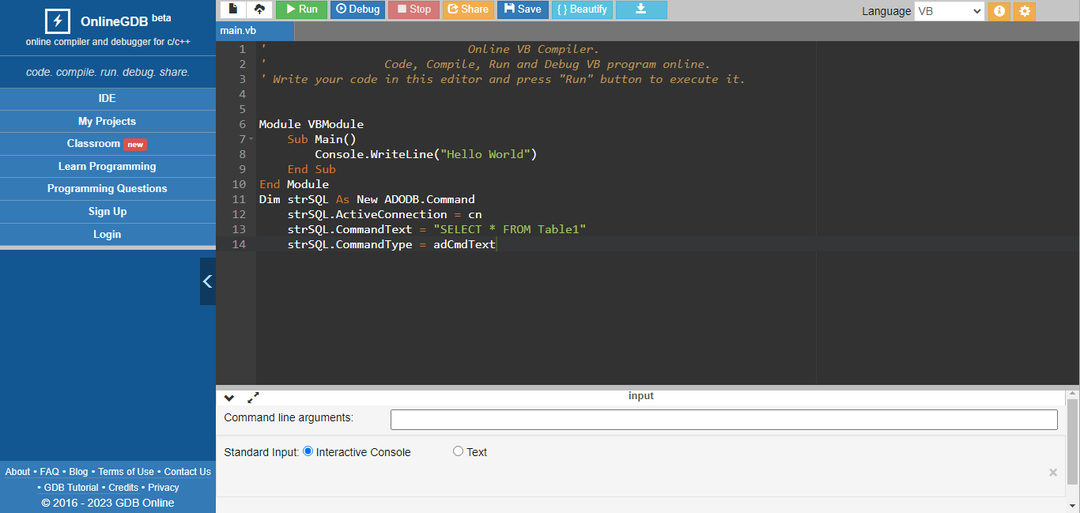
![ข้อผิดพลาดรันไทม์ 7: หน่วยความจำไม่เพียงพอ [แก้ไข]](/f/3b2c58433dccafcdbfd0918d1430fe97.jpg?width=300&height=460)

![ข้อผิดพลาดรันไทม์ 57121: กำหนดโดยแอปพลิเคชันหรือกำหนดโดยวัตถุ [แก้ไข]](/f/575015dc1bdab911462edbe5bcc2230a.png?width=300&height=460)